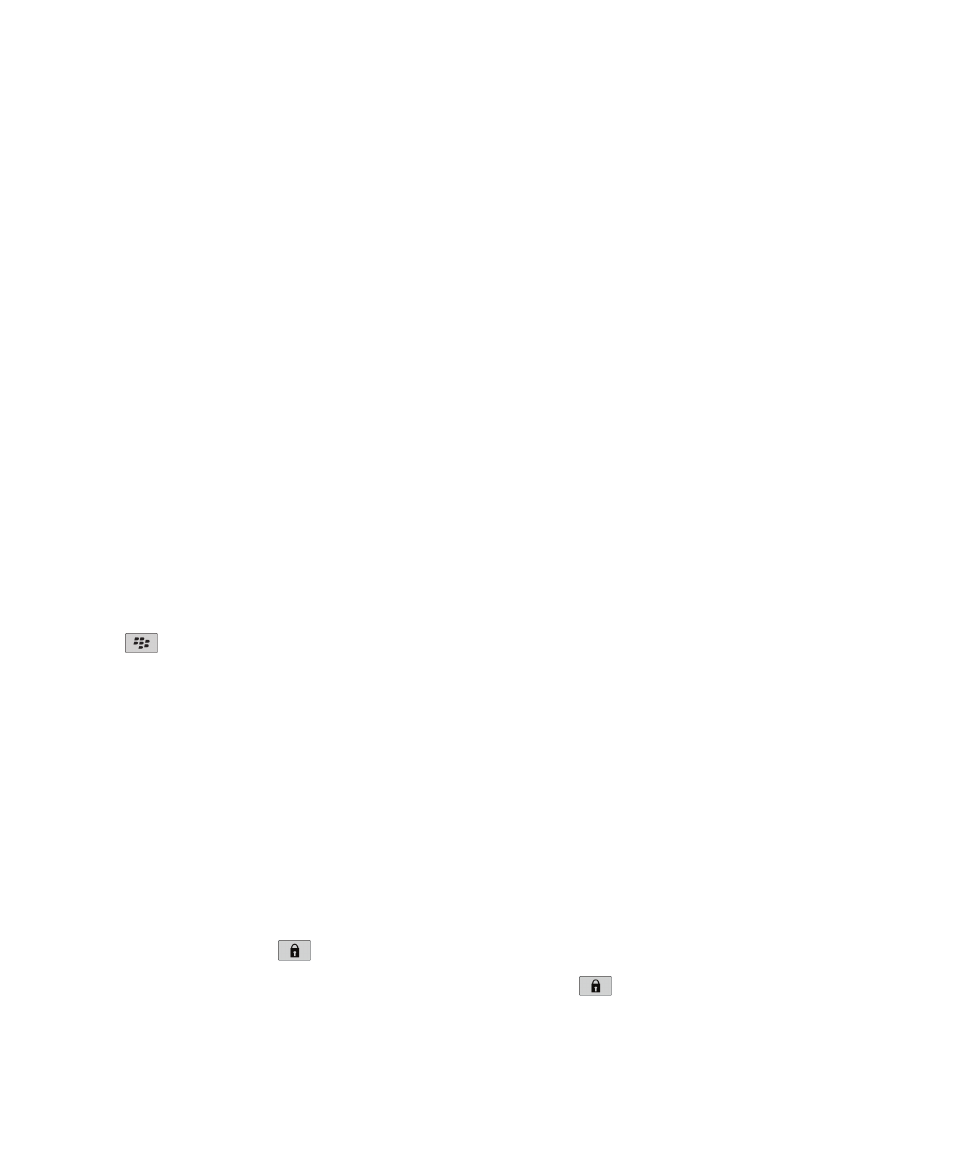
ขอมูลพื้นฐานเกี่ยวกับการรักษาความปลอดภัย
เกี่ยวกับรหัสผานอุปกรณ
หากคุณพิมพรหัสอุปกรณ BlackBerry® ของคุณผิด คุณอาจไดรับพรอมตใหพิมพ blackberry กอนที่คุณจะดำเนินการตอได เมื่อคุณพยายามพิมพรหัสผานของคุณอีกครั้ง อักขระที่คุณพิมพจะปรากฏ
บนหนาจอ
หากคุณใชจำนวนความพยายามในการใชรหัสผานเกินกวาที่ไดรับอนุญาต อุปกรณของคุณจะลบขอมูลอุปกรณของคุณเพื่อเหตุผลดานการรักษาความปลอดภัย
ตั้งคารหัสผานอุปกรณ
หากคุณลืมรหัสผานอุปกรณ BlackBerry® ของคุณ จะไมสามารถกูคืนได คุณสามารถรีเซ็ตรหัสผานไดโดยไมตองทราบรหัสผานปจจุบันของคุณโดยการลบขอมูลอุปกรณทั้งหมดของคุณ
Research In Motion ขอแนะนำใหคุณสรางและบันทึกไฟลสำรองขอมูลไวในคอมพิวเตอรเปนประจำ โดยเฉพาะอยางยิ่งกอนการอัปเดตซอฟตแวร การจัดเตรียมไฟลสำรองขอมูลที่เปนปจจุบันไวใน
คอมพิวเตอรจะชวยใหคุณสามารถกูคืนขอมูลในอุปกรณไดในกรณีที่อุปกรณสูญหาย ถูกโจรกรรม หรือเสียหายจากสาเหตุที่ไมสามารถคาดการณได
1. คลิกไอคอน ตัวเลือก ในหนาจอหลักหรือในโฟลเดอร
2. คลิก การรักษาความปลอดภัย > รหัสผาน
3. คลิก ตั้งรหัสผาน
4. พิมพรหัสผาน
5. กดปุม
> บันทึก
หากตองการปดรหัสผานอุปกรณ BlackBerry® ใหลางชองทำเครื่องหมาย เปดใช
เปลี่ยนรหัสผานอุปกรณ
1. คลิกไอคอน ตัวเลือก ในหนาจอหลักหรือในโฟลเดอร
2. คลิก การรักษาความปลอดภัย > รหัสผาน > เปลี่ยนรหัสผาน
ล็อคอุปกรณของคุณ
ถาคุณไมไดกำลังใชสายอยู คุณสามารถล็อคแปนพิมพเพื่อปองกันไมใหกดปุมโดยไมตั้งใจขณะไมใชงานอุปกรณ BlackBerry® ของคุณ หากบัญชีอีเมลของคุณใช BlackBerry® Enterprise Server
คุณอาจไมสามารถจัดการดำเนินการนี้ได ขึ้นอยูกับตัวเลือกที่ผูดูแลระบบตั้งคา สำหรับขอมูลเพิ่มเติม ติดตอผูดูแลระบบของคุณ
ดำเนินการขอใดขอหนึ่งตอไปนี้:
• หากตองการล็อคอุปกรณ BlackBerry ของคุณ หากคุณตั้งรหัสผานอุปกรณได ในหนาจอหลักหรือในโฟลเดอร ใหคลิกไอคอน ล็อครหัสผาน
• หากตองการล็อคแปนพิมพ ใหกดปุม
ที่ดานซายของอุปกรณของคุณ
หากตองการปลดล็อคอุปกรณของคุณ ใหพิมพรหัสผานอุปกรณ กดปุม Enter หากตองการปลดล็อคแปนพิมพ ใหกดปุม
อีกครั้ง
คูมือผูใช
การรักษาความปลอดภัย
235
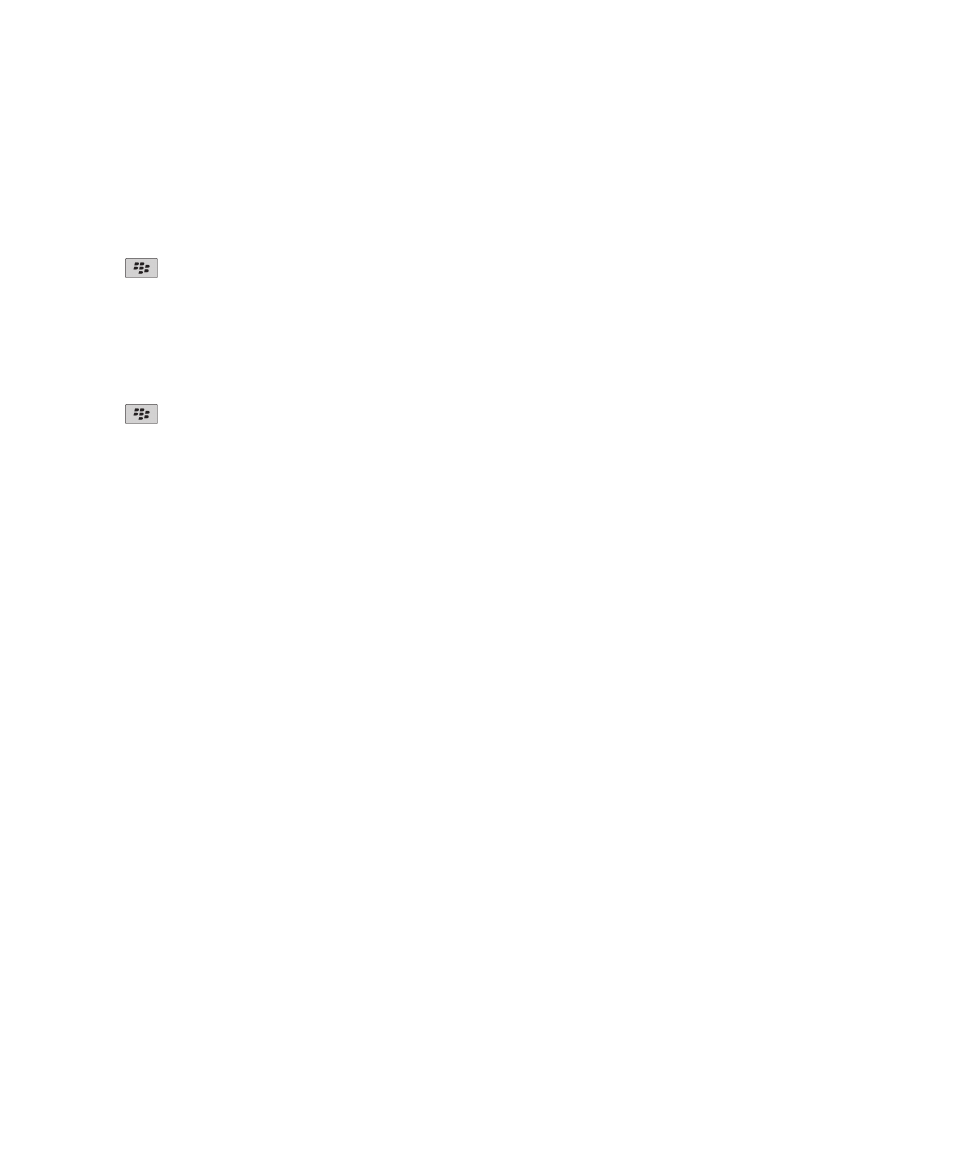
ล็อคอุปกรณของคุณเมื่อคุณใสในซองหนัง
1. คลิกไอคอน ตัวเลือก ในหนาจอหลักหรือในโฟลเดอร
2. คลิก การรักษาความปลอดภัย > รหัสผาน
3. เลือกชองทำเครื่องหมาย ล็อคมือถือขณะใสในซองหนัง
4. กดปุม
> บันทึก
ตั้งคาขีดจำกัดความพยายามในการใชรหัสผานอุปกรณ
1. คลิกไอคอน ตัวเลือก ในหนาจอหลักหรือในโฟลเดอร
2. คลิก การรักษาความปลอดภัย > รหัสผาน
3. ตั้งคาฟลด จำนวนความพยายามในการใชรหัสผาน
4. กดปุม
> บันทึก
ลบขอมูลอุปกรณ แอปพลิเคชันอื่น หรือไฟลมีเดียการด
กอนที่คุณจะลบขอมูลอุปกรณ BlackBerry® หรือไฟลในมีเดียการดของคุณ ควรสำรองขอมูลรายการเหลานี้เพื่อใหคุณมีสำเนาเก็บไวในคอมพิวเตอรของคุณ
ขอควรระวัง: หากคุณเปดใชการเขารหัส กระบวนการลบขอมูลอุปกรณทั้งหมดจะใชเวลาถึง 1 ชั่วโมงในการดำเนินการใหเสร็จสมบูรณ คุณจะไมสามารถหยุดกระบวนการลบนี้หลังจากเริ่มดำเนิน
การ หากคุณรีเซ็ตอุปกรณของคุณ กระบวนการนี้จะรีสตารทหลังจากที่อุปกรณรีสตารท
1. คลิกไอคอน ตัวเลือก ในหนาจอหลักหรือในโฟลเดอร
2. คลิก การรักษาความปลอดภัย > การลางการรักษาความปลอดภัย
• ในการลบขอมูลออกจากแอปพลิเคชันขอความ แอปพลิเคชันผูติดตอ และแอปพลิเคชันอื่น ใหเลือกชองทำเครื่องหมาย อีเมล ผูติดตอ ฯลฯ
• ในการลบแอปพลิเคชันอื่นทั้งหมดที่คุณเพิ่มไว ใหเลือกชองทำเครื่องหมาย แอปพลิเคชันที่ผูใชติดตั้ง
• ในการลบไฟลทั้งหมดออกจากมีเดียการดของคุณ ใหเลือกชองทำเครื่องหมาย มีเดียการด
3. พิมพ blackberry
4. คลิก ลาง
หากคุณกำลังเตรียมอุปกรณของคุณเพื่อขาย และคุณมีบัญชีอีเมลที่ใช BlackBerry® Internet Service ในการปองกันการสงขอความจากบัญชีนี้ไปยังอุปกรณของคุณ โปรดติดตอผูใหบริการอุปกรณไร
สายของคุณเพื่อยกเลิกการเชื่อมโยงบัญชีกับเครื่องของคุณ